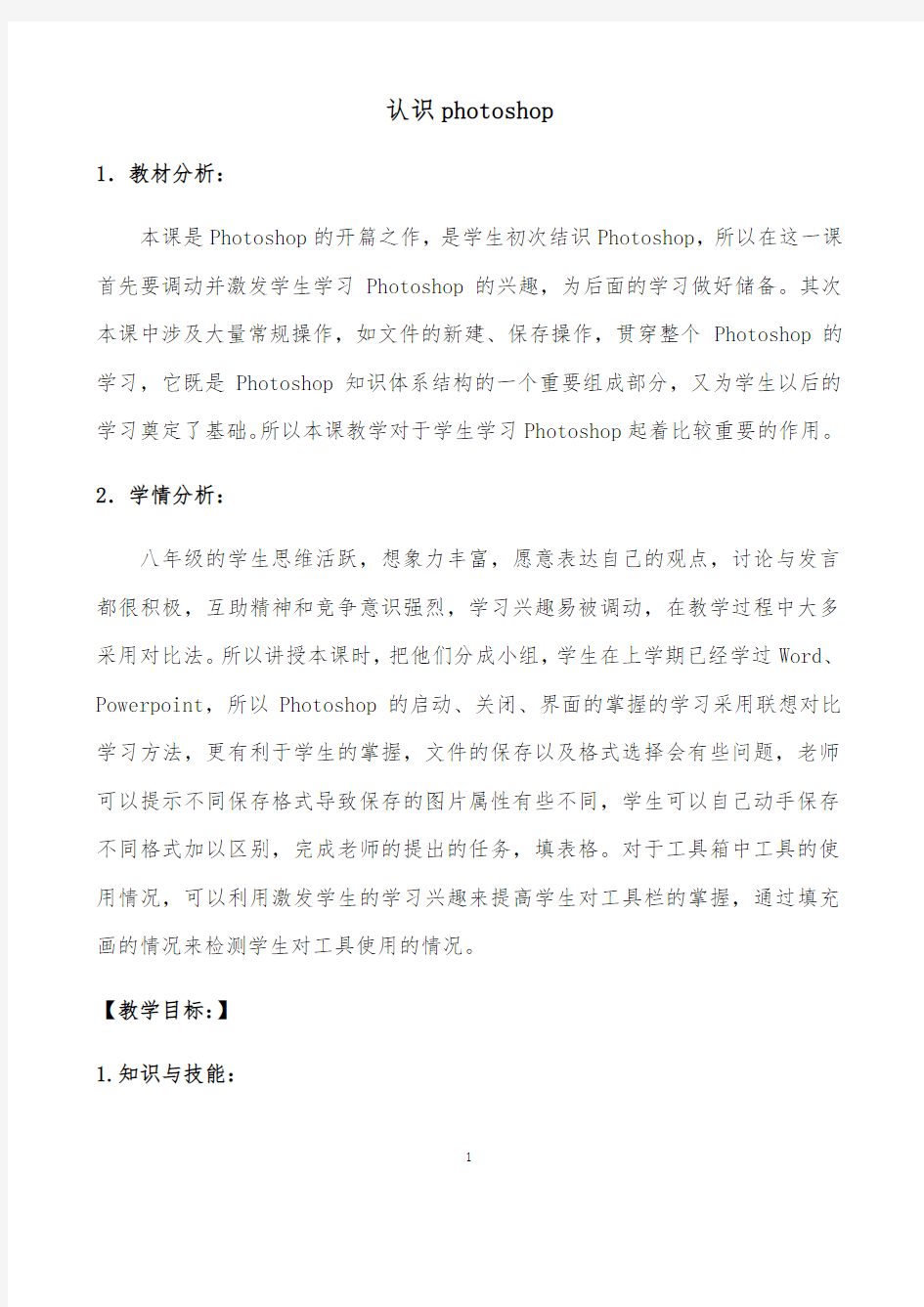
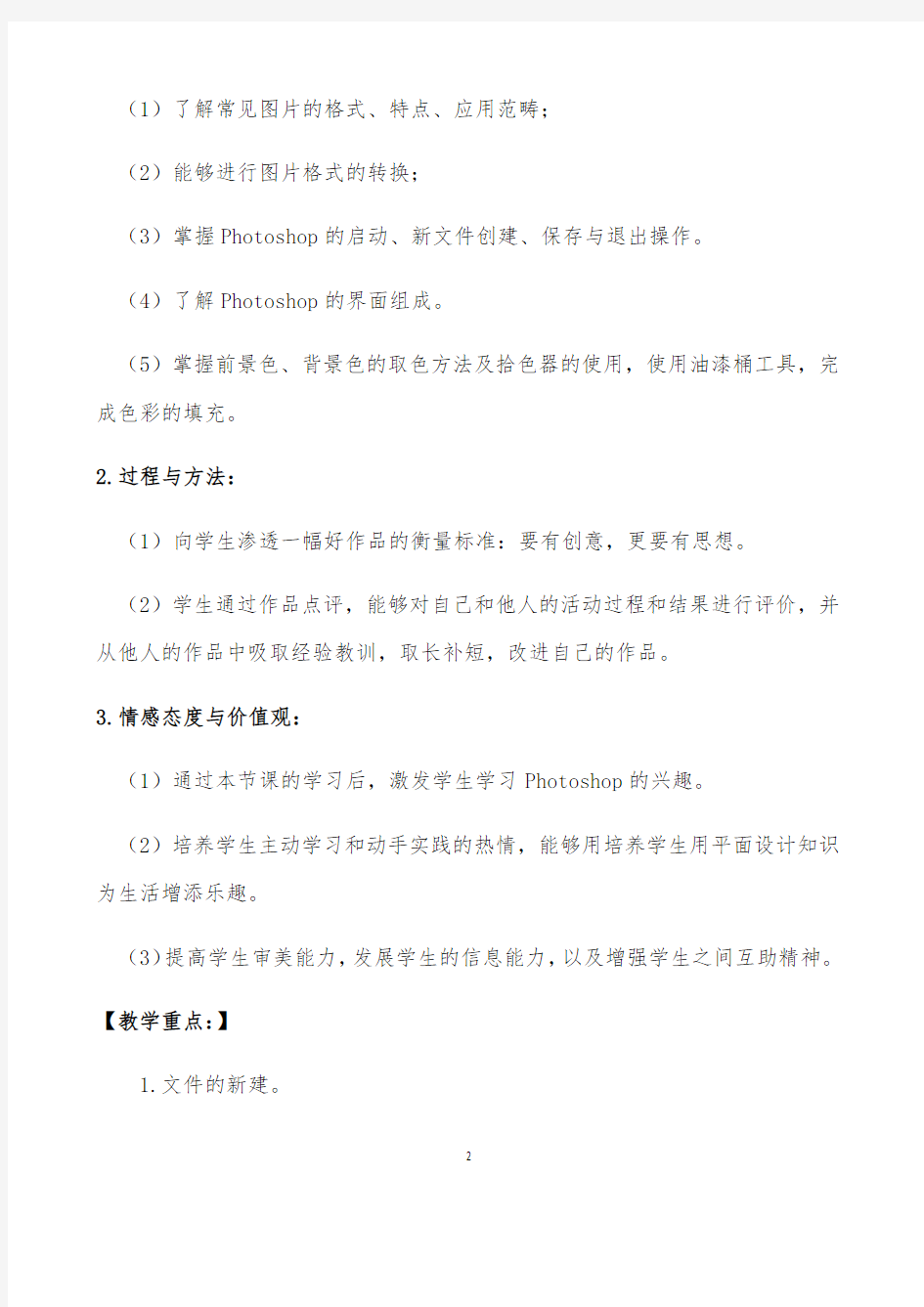
认识photoshop
1.教材分析:
本课是Photoshop的开篇之作,是学生初次结识Photoshop,所以在这一课首先要调动并激发学生学习Photoshop的兴趣,为后面的学习做好储备。其次本课中涉及大量常规操作,如文件的新建、保存操作,贯穿整个Photoshop的学习,它既是Photoshop知识体系结构的一个重要组成部分,又为学生以后的学习奠定了基础。所以本课教学对于学生学习Photoshop起着比较重要的作用。2.学情分析:
八年级的学生思维活跃,想象力丰富,愿意表达自己的观点,讨论与发言都很积极,互助精神和竞争意识强烈,学习兴趣易被调动,在教学过程中大多采用对比法。所以讲授本课时,把他们分成小组,学生在上学期已经学过Word、Powerpoint,所以Photoshop的启动、关闭、界面的掌握的学习采用联想对比学习方法,更有利于学生的掌握,文件的保存以及格式选择会有些问题,老师可以提示不同保存格式导致保存的图片属性有些不同,学生可以自己动手保存不同格式加以区别,完成老师的提出的任务,填表格。对于工具箱中工具的使用情况,可以利用激发学生的学习兴趣来提高学生对工具栏的掌握,通过填充画的情况来检测学生对工具使用的情况。
【教学目标:】
1.知识与技能:
1
(1)了解常见图片的格式、特点、应用范畴;
(2)能够进行图片格式的转换;
(3)掌握Photoshop的启动、新文件创建、保存与退出操作。
(4)了解Photoshop的界面组成。
(5)掌握前景色、背景色的取色方法及拾色器的使用,使用油漆桶工具,完成色彩的填充。
2.过程与方法:
(1)向学生渗透一幅好作品的衡量标准:要有创意,更要有思想。
(2)学生通过作品点评,能够对自己和他人的活动过程和结果进行评价,并从他人的作品中吸取经验教训,取长补短,改进自己的作品。
3.情感态度与价值观:
(1)通过本节课的学习后,激发学生学习Photoshop的兴趣。
(2)培养学生主动学习和动手实践的热情,能够用培养学生用平面设计知识为生活增添乐趣。
(3)提高学生审美能力,发展学生的信息能力,以及增强学生之间互助精神。【教学重点:】
1.文件的新建。
2
2.文件的保存(保存为不同格式类型文件)。
【教学难点:】
1.认识常用工具及其属性设置。
2.文件保存文件类型选择。
【教学方法:】
任务驱动法
【教学用具:】
多媒体网络教室、演示文稿、学生实践素材、实践帮助文档等。教学过程:
3
4
不就是对我们的照片的效果不满意。当我们遇到这样的问题应该怎么处理呢?老师这里也有几组数码照片和同学们一起分享。 让学生观看一组图片,观看后,提问同学们可以用什么软件处理图片,除了学生说的一些软件,引出本节课学习的软件PhotoshopCS3。
欣赏图片
激发起学生们学习Photoshop 的兴趣。激发学生的求知欲。
二、新课讲授
1.Photoshop 的发展历程和主要功能
Photoshop 的发展历程和主要功能
活动1:让学生通过网络搜
索对photoshop 软件的发展
历程和主要功能进行查询,并找同学进行归纳总结。
二、在Photoshop 中常见的
网络查询
归纳总结
让学生了解Photoshop 软件的背景和主要功能
2.在Photoshop 中常见的几个概念几个概念
在Photoshop中我们经常会
使用到这几个概念:图片格
式、分辨率、像素、RGB颜
色。那么它们分别是什么含
义呢?
活动2:让学生进行分组查
找图片的格式、分辨率、像
素、RGB颜色。请同学分别
简单介绍它们的原理、特
点,教师总结。
(1)图片的格式。
常用的图片格式
列出部分图片格式。挑出其
中较常见的格式。
BMP,JPEG,GIF,PNG
BMP:清晰度高,文件最大。
JPEG:清晰度一般,文件最
自己动手观
察,搜集信
息,总结成
表。
了解常见的图
片格式及其特
点、分辨率、
像素、RGB颜色
的基本含义。
5
小。
GIF:清晰度一般,文件较小,支持动画。
PNG:结合了JPEG和GIF的优点,文件偏大,但兼容性差,未来应用前景较好。结论:根据自己的图片的用途来选择图片的格式,比如在网页上我们就选择文件较小的图片格式。如GIF或JPEG格式。但如果是做宣传图片,我们就要选择清晰度比较高的图片格式。
(2)像素
在Photoshop中,“像素”是组成图像的最基本单元,它是由一个小的方形的颜色块。一个图像通常由许多像素组成,这些像素被排成
6
横行或纵列。
(3)分辨率
分辨率的单位是“像素/英寸”,即每英寸所包含的像素数量。如果图像分辨率是72像素/英寸,就是指在每英寸长度内包含72个像素。图像分辨率越高,意味着每英寸所包含的像素越多,图像就有越多的细节,颜色过渡就越平滑。
(4)RGB模式
RGB模式是基于自然界中三种基色的混合原理,将红(R)、绿(G)、蓝(B)三种基色按照从0~255的亮度值在每个色阶中分配,从而指定其色彩。
7
3.启动1.教师示范和讲授启动
Photoshop软件的过程
2.提出问题:同学们还记得
我们上学期所学习的Word
和Powerpoint两种软件是
如何启动的吗?比较其异
同点。
让学生回忆Word和
powerpoint的启动过程,然
后让学生自己启动
Photoshop软件。
启动Photoshop
介绍Photoshop的界面:
菜单栏、工具箱、工具栏、
活动面板,并强调工具箱与
工具栏的关系及隐藏工具
的使用方法。让学生对比
学生总结相
同和不同之
处
熟悉
Photoshop的
对比联想的方
法,使学生更
容易掌握
Photoshop的
启动方法,并
形成迁移。
8
4.界面介绍
5.新建文件
6.常用工具介绍photoshop软件和以前学习
过的Word2003以及
powerpoint2003界面相同
点和不同点。
演示新建文件的方法:
新建一个宽度400像素,高
度300像素,分辨率为72
像素/英寸,RGB颜色的文件
(1)介绍油漆桶工具的使
用
要使用油漆桶工具进行颜
色填充,首先要设置前景色
和背景色,单击色块,在拾
色器对画框中选择好颜色
后,在画布上填充。
界面及工具
仿照老师,完
成文件的新
建
仿照老师,选
择自己喜欢
的颜色进行
填充操作
熟悉
Photoshop的
工作环境
让学生了解新
建文件的方
法,并强调新
建文件的时
候,一定要先
选择单位,然
9
7.彩虹的制作(2)介绍渐变工具的使用
着重介绍渐变工具的五种
模式:线性渐变、径向渐变、
角度渐变、对称渐变、菱形
渐变,每选择一种渐变,在
画布上使用一下,让学生看
看效果
活动3:
制作彩虹效果
新建一个文件,参数与刚才
相同,使用渐变工具,将系
统预先给定的彩虹渐变进
行修改,将其中的色块等向
右移动,然后用径向渐变,
选择刚才修改的彩虹渐变,
熟悉渐变工
具的五种模
式
仿照老师,绘
制彩虹
后再输入尺寸
熟悉油漆桶工
具的使用
渐变工具和油
漆桶工具位于
工具栏的同一
个位置,通过
渐变工具也让
学生知道,隐
藏工具的使用
方法
10
11
8.作品评价
9.保存文件
在画布上绘制彩虹。
对学生的作品进行评价 保存文件
告诉学生Photoshop 能够将文件存为很多种文件格式,标准的Photoshop 格式是PSD 格式。
将作品保存,存在D 盘学生自己的文件夹里面,图像文件格式选择PSD 格式
既使用了渐变工具,又知道了修改及新建
渐变效果的方法。 了解Photoshop 的图像文件格式
四、总结 教师补充。 学生阐述 归纳本课所学。
【教学反思】
本节课的教学效果总体上来说还是不错的,学生能比较好的完成了任务,教学目标完成情况也较好,有四点对我的感触比较大。
第一,信息技术中的概念教学在教学中难度比较大,这节课我充分发挥了学生的主体作用,有效的突破了PS概念教学中的难点。像图片格式、像素、分辨率、RGB颜色模式等术语,都是让学生自己利用网络平台进行查找归纳,这对于学生的自学能力的培养是有利的。在以后的教学中我要循序渐进的将学习主动权的天平向他们倾斜。
第二,我觉得学生自主发现学习的效果比老师讲解出来的要好的多。学生在自主学习的过程中可以充分的发挥自己的主观能动性,所学到的知识更加深刻。这节课我做到了一些,让学生利用网络平台进行自主学习。
第三,兴趣是最好的老师,这节课是PS教学的起始课,如何激发学生学习PS的兴趣是最重要的。这节课我在引入部分下了一定的功夫,也引起了学生的兴趣点。
12
第四,因为让学生自主学习的内容比较多,这样留给学生展示作品的时间就略显不够了。就造成了还有许多学生的优秀作品没有展示出来,所以在其它章节的教学中我要注意各教学环节的时间分配问题。
13
第一课《Photoshop的基本知识》 教学目标: 知识与技能: 1、了解Photoshop 的启动和认识Photoshop 的工作窗口; 2、掌握Photoshop文件的新建、保存等操作; 3、掌握几个基本的绘图工具。 过程与方法: 1、会进入、退出Photoshop ; 2、掌握Photoshop中图像文件的创建方法; 3、学会工具箱中基本工具的使用方法; 情感态度和价值观: 1、通过Photoshop 的绘图工具的使用,让学生有一定的成就感,激发学生学习Photoshop的好奇心。 2、培养学生欣赏美、鉴赏美和创造美的意识。 3、培养学生合作学习的习惯和创新意识。 教学重点、难点: 重点: 1、认识Photoshop 的工作窗口; 2、Photoshop文件的新建、保存等操作。 3、几个基本绘图工具的使用(画笔和橡皮擦)。 难点: 绘图工具的使用。 教学过程: 一、欣赏导入,引出课题 从2008年神舟七号飞上太空引出宇航员的话题,从而引出宇航运员图片,展示老师本人照片处理成宇航员的图片。 老师提问:老师真的去太空了吗? 这张精美的图片,是用什么软件来做出来的? 你知道是怎么做出来的吗? 用“我行我素”、Windows自带的“画图“程序等显然作不出来这种效果,从而引出课题。激发起学生们学习Photoshop的兴趣。 二、新课讲授
了解Photoshop 的作用 Photoshop与windows系统中的画图软件一样,它既可以画图,也能够处理一些图片,它们之间有相当多的共同点,但是Photoshop是一个专业级的图片处理软件,它的功能比起windows系统中画图的功能要强大的多。它是也是目前最流行的图片处理工具。它的功能非常强大,有人这样形容它:“只有想不到,没有做不到!”生活中,从各式各样的照片到风格各异的图画,从五彩缤纷的网页到装帧精美的书刊,那些那些形象生动的图片大部分都是用它来制作完成的。这么神奇的软件,你们想不想学?心动不如行动,咱们先从最基本的学起吧。 (一)启动photoshop 指导学生同其他程序的启动方式一样,自己尝试有几种启动方法,然后汇报。 (二)认识photoshop的工作窗口 先让学生说出自己知道的Photoshop工作窗口部分名称,指导学生参照教材P2图1-2自学认识photoshop工作窗口的组成和各个部分的功能与作用。 再由教师介绍Photoshop的界面:菜单栏、工具箱、工具栏、控制面板等,并强调工具箱与工具栏的关系和使用方法。 学生练习: 练习时学生们可在工作区随意涂涂画画,特别是工具箱中的各种工具和菜单栏各菜单中的命令,尽量都试一试,在操作时注意观察标题栏、状态栏、工具选项栏和面板的变化,从实践中思考各部分的功能作用,教师可以适当加以点拨。 (三)文件操作 1、新建文件 演示新建文件的方法: 单击“文件”菜单下的“新建”命令,新建一个宽度400像素,高度300像素,分辨率为72像素/英寸,RGB颜色的文件。 让学生了解新建文件的方法,并强调新建文件的时候,一定要先选择单位,然后再输入尺寸。 练一练: 让学生动手练习新建文件看书上P5的操作步骤教师查看并指导学生对新建文件参数的设置。 2、保存文件 分组讨论完成文件的保存。
广州华夏职业学院教案
广州华夏职业学院教案纸 点名,考勤记录,纪律强调。(5分钟 ) 一、新课导入(5分钟) 利用Photoshop 对图像进行修复时,橡皮图章工具是最方便也是最常用的工具之一,它可以轻易将其他部分的图像信息克隆到有像素丢失的区域。 二、新课学习(40分钟) (一)橡皮图章工具的选项设置: (1 )在使用橡皮图章工具修复图像时应选择合适的克隆源点。 (2)在使用橡皮图章工具时选择合适的画笔也相当重要。在选择画笔的硬度时,一方面要保证画笔具有良好的一笔覆盖掉损伤的功能,另一方面还要保证复制的内容能和周围的像素很好地融合,因此画笔的硬度一般应设定在75%~95%之间。 (3)在使用橡皮图章工具时,一般选用正常的模式。同时,为了更好地覆盖图像中的斑点,不透明度一般要大于80%;并且为了便于多图层图像的修复,通常都要设定橡皮图章工具选项中的“对齐”和“用于所有图层”,通过这些选项可以很方便地实现图
像的多图层修复工作。 (4)在校正前应先将图像放大,通常要放大到可以明显地看到图像的像素点或图像的锯齿状边缘为止。 (二)案例:(30分) 实例:利用图章、橡皮擦和历史记录工具合成图像以及扭曲的应用。 四、小结(20分) 如果要覆盖的斑点周围的颜色层次较丰富,画笔的硬度应设定小一些,当斑点周围的颜色层次比较单一时,画笔的硬度应设定大一些。在一般的蒙尘校正中,选择的画笔半径应稍稍大于大多数斑点的半径。 广州华夏职业学院教案
广州华夏职业学院教案纸 点名,考勤记录,纪律强调。(5分钟) 一、新课导入(5分钟) 本节将制作具有光照效果的字体,应用到变换图像的透视。 二、新课学习(20分钟) 1、新建550*255,72P 黑色画布一块。 2、取横向文字蒙板工具,打出文字如图: 3、结束打字后出现文字选区,新建一层,编辑/描边2像素。 4、编辑/变换/透视,进行调整,确定后ctrl+t,稍微压偏一点。5
第一课认识PHOTOSHOP 教学目标: 1、知识与技能 (1)了解Photoshop功能,认识Photoshop界面。 (2)学会利用Photoshop进行简单的图片处理。 2、过程与方法 (1)引导学生自主探究,初识Photoshop界面。 (2)以任务驱动策略引导学生在过程中理解、掌握技能。 3、情感态度与价值观 (1)通过欣赏与处理图片,引导学生欣赏美、感受美、创造美,陶冶学生情操。 (2)展示作品,体验成功,激发学生学习信息技术的兴趣。 教学重点: (1)认识Photoshop界面。 (2)运用Photoshop对图片进行简单处理。 教学难点: 运用Photoshop对图片进行简单处理。 课时: 1课时 教学准备: 网络机房、视频文件等 教学过程: 一、创设情境、导入新课 展示照片1: 设问:老师真的去太空了吗? 展示照片2: 合影照片处理成在金字塔前的图片 设问:同学们真的去过遥远的金字塔了? 老师投影:几张有代表性的精美图片 设问:这些精美的图片,你知道是怎么做出来的吗?那是用什么软件来做出来的?用ACDSee、Windows自带的画图程序等显然作不出来这种效果,你们还知道哪些处理图片的软件?从而引出课题。 二、交流探索、了解功能 Photoshop是一个专业的图像处理软件,也是目前最流行的图片处理工具。它的功能非常强大,有人这样形容它:“只有想不到,没有做不到!”生活中,从各式各样的照片到风格各异的
图画,从五彩缤纷的网页到装帧精美的书刊,那些那些形象生动的图片大部分都是用它来制作完成的。这么神奇的软件,你们想不想学?心动不如行动,咱们先从最基本的学起。 三、认识界面 启动Photoshop,了解它的界面。 教师巡视、启发、指导,引导学生了解Photoshop的界面的各个部分组成。跟以前学过的Windows自带和画图软件相比,有哪些地方相同,有哪些地方不周等等,对学生进行启发。Photoshop的窗口操作环境: 1、标题栏:九大菜单项 2、工具箱:选择范围、移动、喷枪、画笔、铅笔、直线、文本、图章、橡皮擦、渐变、油漆桶、模糊、锐化、涂抹、加深、减淡、海绵等五十多种工具。 3、工具属性栏:可针对用户所选工具参数调整,一般工具属性栏均在菜单栏下方。所有工具的参数均可复位。 4、菜单栏:菜单栏中包含了大多数的操作命令,并且这些操作命令一般均有对应的快捷键,请同学们要尽可能多记一些快捷键,以便加快图像处理过程。 5、图像窗口:即为当前或已打开的各张图像,一般每张图像均有一个独立的窗口。 6、状态栏:位于窗口最底部,由三部分组成。最左侧区是窗口的显示比例,中间区用于显示图像文件信息,最右侧用于显示当前工作状态信息和操作时所选工具的提示信息。 7、浮动面板(调板):用来显示各种编辑信息,可显示各种图层、通道、路径、历史记录、动作等。 四、基本操作 图像文件操作初步认识: 1、端正态度和目的
Photoshop教案 学习平面设计之前,我们先给平面设计做个定义。 所谓的平面设计是集美学和信息传播学于一体,综合性的一门学科。 学习平面设计要从两个大的方向入手。 一、专业知识的掌握 色彩、素描、透视、构成、表现技法等等 二、软件工具的实操 首选设计软件——Adobe Photoshop Adobe公司,总部在美国(全球桌面排版第二大公司)。所研发的产品在诸多领域都得到广泛的应用和推广。其中,学习平面设计的人员,必须掌握的一款优秀的图像后期处理软件——Photoshop。 一、Photoshop其强大的功能体现在各个方面: 1、平面设计(VI、海报、包装、书籍装帧、单页等) VI:是企业形象设计的重要组成部分,即视觉识别系统。 海报:海报是人们极为常见的一种招贴形式,多用于电影、戏剧、比赛、文艺演出等活动。海报中通常要写清楚活动的性质,活动的主办单位、时间、地 点等内容。海报的语言要求简明扼要,形式要做到新颖美观。 包装:指在流通过程中,为保护产品、方便储运、促进销售,依据不同情况而采用的容器、材料、辅助物及所进行的操作的总称。 功能体现在:保护商品、传达商品信息、方便使用、方便运输…… 书籍装帧:书籍装帧设计是书籍造型设计的总称。一般包括选择纸张、封面材料、确定开本、字体、字号,设计版式,决定装订方法以及印刷和制作方法等。 (封面、扉页、插图) 单页: 2、室内外设计(装饰效果图后期、建筑表现图配景) 3、婚纱影楼模板制作及人物修图(照片处理) 4、夜景亮化(楼体、发光字、景观街点) 5、园林规划图 涵盖面积比较广,要求必须有绿化带、绿化面积、喷泉、假山、石子路有各种的植被、草坪以及各样的草坪灯、射灯…… 6、网页制作 网页图片的修改 二、定义补充 要想学习好这款软件,为我们今后的工作增加效率,先要补充些定义性的内容。 色彩的基础知识: 色相:通俗点讲指色彩的“相貌”。各种不同的颜色信息。例如(红、绿、蓝、白等) 饱和度:颜色的纯度(艳度)饱和度的值越高色彩越鲜艳,值越低就会变成五彩图又称“灰度图”。 明度:色彩的明暗 三、photoshop的启动方式
photoshop ps教案全套 XXXXXXX学院 教案 任课班级 XXXX班级 课程名称 photoshop 任课教师 XXX 授课 20XX-20XX学年一学期
说明 1、本教案册是根据教育部《高等职业学校、高等专科学校和成人高等学校教学管理要点》及我院教学管理的有关规定设计的。凡我院开设的课程(包括必修课和选修课)的所有任课教师(包括专兼职教师和外聘教师)均需填写,每门课程每学期一册。 2、教案是教师课前对一次课的总体设计和安排,应于每次课前认真设计,全面填写。理论教学以2节课为一个单元填写;实践教学一天以内的以一个项目为一个单元填写,2天以上则以一个子项目为一个单元填写。 3、本教案册是教学进度检查、教学质量评定的重要内容之一,也是教师教学工作考核的重要依据。期中及期末教学检查时,任课教师应提交本教案册。学期结束时,任课教师应对所任课程进行全面客观的总结,认真填写授课总结,并将本教案册与教学记录册交学院教务部。
XXXX职业技术学院教案
教学 课题 任务二走进Photoshop 班级执教时间 课堂教学目标 知识点 学习水平 识 记 理 解 应 用 分 析 综 合1.Photoshop 的启动 2.Photoshop 操作界面 √ √ 思想教育内容实践出真知 教学重点Photoshop 操作界面 教学难点Photoshop 操作界面 课型实作课课时安排 1 教学内容与教学过程(达标措施、反馈矫正) 教学引入 Adobe Photoshop 是Adobe公司推出的最新产品,是功能最强大、性能最稳定的专业级图形图像处理软件。本任务我们将学习它的启动与启动界面,为后继的学习打下基础。 教学手段教学过程 师生互动 活动设计 课件展示 课件展示1.Photoshop 的启动方法 (1)双击桌面上的Photoshop 快捷图标“”。 (2)执行“开始\程序\Adobe Photoshop ”。 (3)双击任何一个“.Psd”格式的文件。 2.Photoshop 操作界面 观察第8页中的图形可知界面有以下部分: (1)标题栏:位于界面的最上方,显示为蓝色的区域。 (2)菜单栏:位于标题栏的下方,包含Photoshop 中的各类图 像处理命令,共有“文件”、“编辑”等10个主菜单,而各主菜 单下又有若干个子菜单,选择子菜单可以执行相应的命令 (3)属性栏:位于菜单栏的下面,显示工具箱中当前所选择按扭 的参数和选项设置,不同的工具有不同的属性栏。 (4)状态栏:位于 Photoshop 软件的最下方,显示当前图像的状 学生先操行, 教师观察,然 后总结并操作 演示 教师引导学生 观察界面得出 这几部分的名 称及特征
《初识Photoshop》教案 授课年级:高一年级 课时安排:1课时 【教学内容分析】 本课是Photoshop的开篇之作,是学生初次结识Photoshop,所以在这一课中首先要调动并激发学生学习Photoshop的兴趣,为后面的学习做好铺垫。其次本课中涉及大量常用操作,如文件的新建、保存操作,这些操作贯穿整个Photoshop的学习,它既是Photoshop知识体系结构的一个重要组成部分,又为学生以后的学习奠定了基础。所以本课教学对于学生学习Photoshop起着比较重要的作用。 【学情分析】 在之前的学习中,学生或多或少地接触过一些关于图像的获取与加工的知识,只是之前对图片处理利用的工具都是较为简单的,有一些图片处理效果无法实现。出于需求性,利用Photoshop来进行图片的处理。但是Photoshop对学生来说毕竟还是比较陌生的,所以上课时要把起点放低,从基础着手,让学生亲自尝试实践,积极动脑动手来学习新知。 【教学设计思路】 学生对电脑不陌生,但是Photoshop很少接触过。上好Photoshop的第一课十分重要,它能够使学生对这门课的整体,以及对Photoshop的强大功能和重要性有所了解。同时也能增强学生的学习兴趣,开阔学生的视野,提高学生的审美和欣赏能力,增强学生学习的信心,为学生进行下一
步的学习奠定坚实的基础。 因此本节课先是通过大量的案例来使学生增强对Photoshop的学习兴趣,接着再讲授一些基本且常用的操作步骤,最后让学生自己动手尝试、结合资料初步探索PS的奥妙。 【教学目标分析】 知识与技能: 1.能够说出Photoshop的用途; 2.能够根据要求,新建文件与保存文件; 3.理解图层之间的关系。 过程与方法: 1.通过展示大量的案例,激发学生的学习热情; 2.通过给学生分发学习资料,引导学生自主学习与探究。 情感、态度与价值观: 1.培养学生学习PS的热情,体会PS与现实生活的紧密联系,感受PS的 应用价值及魅力; 2.学生通过亲自尝试实践、思考以及交流,学会探究实践、学会分析思考。【教学重、难点分析】 重点:学会正确地新建文件、保存文件。 难点:理解图层之间的关系。 【教学方法与策略】 讲授法、自主探究法
第1、2课时 课题文件操作 教学目标认知目标了解Photoshop中文件的基本操作方法能力目标Photoshop中文件的基本操作方法 情感目标基本操作和其它应用软件大致相同 教学重点用文件浏览器管理文件 教学难点用文件浏览器管理文件 教法举例法、讲练结合 学法根据操作步骤练习,完成实例 课时数2课时 教具计算机、演播系统 教学过程 教学环节教学设计设计意图 新知识的传递 (通过教学中的互动,熟知其中过程、方法和手段) 任务操作 (师生间互动操作,完成任务) 检查与深化 (了解学生对新知识的接受程度,同时也强化课堂知识) 总结与分享 (通过对知识点的归纳总结,实现知识的消化)文件操作 【案例1】启动/退出Photoshop 操作步骤如下: 第一步:启动Photoshop cs5。 (1)选择【开始】→【程序】→【Adobe Photoshop ,启 动Photoshop cs5 (2)打开Photoshop cs5软件,进入其主界面第二步:退 出Photoshop cs5。 选择【文件】→【退出】菜单命令。 【案例2】打开和另存文件 提示:在“图像大小”对话框中,可以调整图像的大小, 也可以调整文档的大小,可以约束比例调整,也可以不约 束比例变动。当约束比例,调整宽度时高度也相应变化。 【案例3】新建文件 要求如下: 1.文件名称为“我的第一图”。 2.图像的宽度为400像素,高度为500像素,分辨率 为100像素/英寸。 3.图像的模式为RGB颜色。 4.内容为“白色”。 【案例4】用文件浏览器管理文件 本例通过文件浏览器来练习对计算机中的图像文件进 行浏览、查看、打开、删除、标记和重命名等管理操作。 介绍几种常见的文件格式。 1、PSD格式 2、BMP格式 3、TIFF格式 4、EPS格式 5、JPEG格式 6、GIF格式 7、AI格式8、PNG格式 要求如下: 1.打开和关闭文件浏览器。 教师:清楚 了解到学 生具备的 知识 学生:形成 对新任务 的感性认 识 教师:引入 跟新知识 点对应的 贴切的典 型任务 学生:接触 了解实现 方法、步骤 与技巧
P S教案大全 (P h o t o s h o p) -CAL-FENGHAI-(2020YEAR-YICAI)_JINGBIAN
《PS教案》 2015-2016 学年第 1 学期 班级 课程 Photoshop 任课教师 xxx
授课章节:第一章第一节 授课教师:xxx 一、教学目标: (一)专业知识 1、了解Photoshop的应用领域 2、了解Photoshop的工作界面 3、了解Photoshop软件的启动与退出 (二)专业技能 1、掌握Photoshop的工作界面划分,熟练界面的操作 2、熟练操作Photoshop软件的启动与退出 二、重点难点: 重点:Photoshop的界面划分 难点:Photoshop的启动与退出操作 三、授课方法: 讲授法、演示法、上机辅导法 四、教学设计思路: 1、通过PPT课件讲授本节知识点和技能。 2、教师演示实例。 3、让学生自己上机实操制作其他实例。 第一章Photoshop的基础知识 第一节初识Photoshop 一、Photoshop简介: Photoshop是Adobe公司于1990年推出的集图像扫描、编辑修改、图像制作、广告创意、图像输入与输出于一体的图形图像处理软件,被广泛应用于平面设计、数码照片处理、网页设计、数字绘画、三维设计等多个领域。 二、Photoshop的安装与卸载 三、Photoshop的启动与退出 Photoshop的启动 1、【开始】→【程序】→Photoshop
2、直接双击桌面上的Adobe Photoshop的图标。 Photoshop的退出 1、【文件】→【退出】 2、直接单击窗口右上角的【×】 四、Photoshop界面的组成 1、菜单栏 Photoshop的绝大部分操作以及常用的一些快捷键都可以在菜单栏里找到。 2、标题栏 打开一个文件以后,Photoshop会自动创建一个标题栏,在标题栏中会显示该文件的名称、格式、窗口绽放比例以及颜色模式等信息。 3、文档窗口 是显示打开图像的地方。 4、工具箱 包含各种常用的工具,单击工具按钮就可以执行相应的功能。 ※按住Shift + 工具快捷键可以在共用一个快捷键的多个工具之间进行切换。 5、选项栏 列出所选工具的一些详细设置 6、状态栏 位于工作界面的最底部,可以显示当前文档的大小、文档尺寸、当前工具和窗口缩放比例等信息。 7、浮动控制面板 浮动面板有很多个,用于配合图象编辑及功能设置。 ※F5画笔F6颜色面板F7图层面板F8信息面板F9动作面板 Tab键可以隐藏与显示工具箱、工具选项栏和浮动面板。Shift + Tab键只隐藏浮动面板。
高二年级信息技术教案 【课题】第一课初识Photoshop 6.0 【本课内容】 1、Photoshop 6.0功能简介; 2、Photoshop 6.0的安装与删除; 3、启动和退出Photoshop 6.0; 4、Photoshop 6.0的桌面环境; 【教学目的要求】 1、熟悉Photoshop 6.0功能; 2、掌握安装与删除Photoshop 6.0的方法; 3、熟悉启动和退出Photoshop 6.0; 4、熟悉Photoshop 6.0的桌面环境; 【教学重点】1、Photoshop 6.0的桌面环境;2、基本概念; 【教学难点】1、Photoshop 6.0的安装与删除;2、Photoshop 6.0的桌面环境;【教学时间】第一周【所用课时】1课时 【教学方法与手段】,结合实际以讲解法为主,配合课件内容,TOP2000多媒体教学系统 【教学过程】 【Photoshop 6.0的安装与删除】 1、Photoshop 6.0功能; 2、安装Photoshop 6.0; 3、删除Photoshop 6.0 中文版; PHOTOSHOP 6.0是Adobe公司2000年推出的功能强大的图象处理软件。她集图象扫描、图象制作处理于一体,是从事美术、装潢设计、网站设计及相关专业人员的强有力助手。使用熟练后不仅能激发我们的创作灵感,而且还能为我们的设计锦上添花。也能为我们学习使用相关类软件,打下一定的基础。学习完本课程后应该能了解图象的一些相关常识、较为熟练的利用PHOTOSHOP 6.0进行文字、图象的各种处理。 安装Photoshop 6.0 打开Photoshop 6.0 安装程序所在的光盘和硬盘分区然后双击SETUP.EXE文件就开始安装Photoshop 6.0 我们一直按下《下一步》就可以。 删除Photoshop 6.0 打开【添加或删除程序】对话框,在对话框中选中Adobe Photoshop 6.0,并单击【删除】按钮;
精品文档 《Photoshop》 教案 2015-2016 学年第 1 学期 班级环艺153/151 课程 Photoshop 任课教师 xxx
授课章节:第一章第一节 授课教师:xxx 一、教学目标: (一)专业知识 1、了解Photoshop的应用领域 2、了解Photoshop的工作界面 3、了解Photoshop软件的启动与退出 (二)专业技能 1、掌握Photoshop的工作界面划分,熟练界面的操作 2、熟练操作Photoshop软件的启动与退出 二、重点难点: 重点:Photoshop的界面划分 难点:Photoshop的启动与退出操作 三、授课方法: 讲授法、演示法、上机辅导法 四、教学设计思路: 1、通过PPT课件讲授本节知识点和技能。 2、教师演示实例。 3、让学生自己上机实操制作其他实例。 第一章Photoshop的基础知识 第一节初识Photoshop 一、Photoshop简介: Photoshop是Adobe公司于1990年推出的集图像扫描、编辑修改、图像制作、广告创意、图像输入与输出于一体的图形图像处理软件,被广泛应用于平面设计、数码照片处理、网页设计、数字绘画、三维设计等多个领域。 二、Photoshop的安装与卸载 三、Photoshop的启动与退出 Photoshop的启动 1、【开始】→【程序】→Photoshop
2、直接双击桌面上的Adobe Photoshop的图标。 Photoshop的退出 1、【文件】→【退出】 2、直接单击窗口右上角的【×】 四、Photoshop界面的组成 1、菜单栏 Photoshop的绝大部分操作以及常用的一些快捷键都可以在菜单栏里找到。 2、标题栏 打开一个文件以后,Photoshop会自动创建一个标题栏,在标题栏中会显示该文件的名称、格式、窗口绽放比例以及颜色模式等信息。 3、文档窗口 是显示打开图像的地方。 4、工具箱 包含各种常用的工具,单击工具按钮就可以执行相应的功能。 ※按住Shift + 工具快捷键可以在共用一个快捷键的多个工具之间进行切换。 5、选项栏 列出所选工具的一些详细设置 6、状态栏 位于工作界面的最底部,可以显示当前文档的大小、文档尺寸、当前工具和窗口缩放比例等信息。 7、浮动控制面板 浮动面板有很多个,用于配合图象编辑及功能设置。 ※F5画笔F6颜色面板F7图层面板F8信息面板F9动作面板 Tab键可以隐藏与显示工具箱、工具选项栏和浮动面板。Shift + Tab键只隐藏浮动面板。
Photoshop教案 学习平面设计之前,我们先给平面设计做个定义。 所谓的平面设计就是集美学与信息传播学于一体,综合性的一门学科。 学习平面设计要从两个大的方向入手。 一、专业知识的掌握 色彩、素描、透视、构成、表现技法等等 二、软件工具的实操 首选设计软件——Adobe Photoshop Adobe公司,总部在美国(全球桌面排版第二大公司)。所研发的产品在诸多领域都得到广泛的应用与推广。其中,学习平面设计的人员,必须掌握的一款优秀的图像后期处理软件——Photoshop。 一、Photoshop其强大的功能体现在各个方面: 1、平面设计(VI、海报、包装、书籍装帧、单页等) VI:就是企业形象设计的重要组成部分,即视觉识别系统。 海报:海报就是人们极为常见的一种招贴形式,多用于电影、戏剧、比赛、文艺演出等活动。海报中通常要写清楚活动的性质,活动的主办单位、时间、地点 等内容。海报的语言要求简明扼要,形式要做到新颖美观。 包装:指在流通过程中,为保护产品、方便储运、促进销售,依据不同情况而采用的容器、材料、辅助物及所进行的操作的总称。 功能体现在:保护商品、传达商品信息、方便使用、方便运输…… 书籍装帧:书籍装帧设计就是书籍造型设计的总称。一般包括选择纸张、封面材料、确定开本、字体、字号,设计版式,决定装订方法以及印刷与制作方法等。(封 面、扉页、插图) 单页: 2、室内外设计(装饰效果图后期、建筑表现图配景) 3、婚纱影楼模板制作及人物修图(照片处理) 4、夜景亮化(楼体、发光字、景观街点) 5、园林规划图 涵盖面积比较广,要求必须有绿化带、绿化面积、喷泉、假山、石子路有各种的植被、草坪以及各样的草坪灯、射灯…… 6、网页制作 网页图片的修改 二、定义补充 要想学习好这款软件,为我们今后的工作增加效率,先要补充些定义性的内容。 色彩的基础知识: 色相:通俗点讲指色彩的“相貌”。各种不同的颜色信息。例如(红、绿、蓝、白等) 饱与度:颜色的纯度(艳度)饱与度的值越高色彩越鲜艳,值越低就会变成五彩图又称“灰度图”。明度:色彩的明暗 三、photoshop的启动方式 1、安装路径启动 2、快捷方式 3、开始/程序
第一单元:初识PHOTOSHOP 第一课:认识PHOTOSHOP 教学目标:了解PHOTOSHOP的优点、特点、界面。PHOTOSHOP 的学习方法、图像的常用知识 教学内容:掌握界面的布局、常用工具的使用,参数的选择 教学重点:图像的常用知识 教学过程: 一、界面 整个界面分为四个部分:菜单栏、工具栏、控制面板、状态栏。菜单栏:文件、编辑、图象、层、选择、滤镜、视图、窗口、帮助。工具栏:选择范围、移动、喷枪、画笔、铅笔、直线、文本、图章、橡皮擦、渐变、油漆桶、模糊、锐化、涂抹、加深、减淡、海绵等四二、十多种工具。 状态栏:文档大小、图象虚拟内存大小、效率、时间、当前使用工具。 三、控制面板:导航、信息、选项、颜色、样式、笔刷、层、通道、历史、动作。 四、笔刷 笔刷面板主设定用于各种绘图工具的形状与大小,与其相关的有很多工具,在上一节我讲了面板的主要构成,现在我讲一些笔刷设定方面的知识。 五、状态栏
状态栏位于窗口的最下方,显示图象处理的状态。 1、图象显示比率,可用直接输入数值改变显示比率的大小 2、文档大小,左边反应当前图象的全部内容的大小,右边反应该图象不含图层与通道等数据的大小显示。 按住鼠标不动显示图象的尺寸与打印的纸张尺寸的关系两对角线覆盖的区域代表了图象的尺寸,灰色的矩形区域代表打印纸张的大小 六、历史面板 对于历史面板,也许你认为很简单,但是这里有很多细节问题,相信能使你更加快捷的操作,同时也有一些重要的问题你必须要知道,听我说: 快照即将定义好的图象内容暂存于内存中,作为恢复图象的样本。执行面板中Snapshot可以建立新的快照,保存你想要的关键操作步骤。 七、PhotoShop选择工具使用技巧 不知道你有没有这样的经历,为了处理一幅图片,自己小心翼翼的在某个边缘描绘,生怕失去了必须操作的部分,而又害怕选择了不想操作的部分,真的是费劲周折,可总有自己不小心失误的时候,怎么办?没有办法,重新选择了!现在,你可能已经认识到选择工具的重要性了。为了让大家能掌握这个重要的工具,我将自己在学习工作中的一些经验拿来与大家分享。
第1课时 教学内容:Photoshop的基本操作 教学目标:了解Photoshop 工作界面 重、难点:工具箱 教学过程: 一、启动Photoshop 首先确认计算机中已经安装了Photoshop中文版软件,下面介绍该软件的启动方法。 【案例解析】 具体操作步骤请参考教材。 【案例小结】 掌握软件的正确启动方法是学习软件应用的必要条件。其他软件的启动方法与Photoshop的基本相同,只要在【开始】/【程序】菜单中找到安装的软件并单击即可。 二、Photoshop 工作界面 下面介绍Photoshop 工作界面各分区的功能和作用。 【命令简介】 在工作区中打开一幅图像,Photoshop 的工作界面如图所示。 Photoshop 界面按其功能可分为标题栏、菜单栏、属性栏、工具箱、状态栏、图像窗口、控制面板和工作区等几部分,下面分别介绍各部分的功能和作用。 1、标题栏 标题栏位于界面的最上方,显示为蓝色的区域,其左侧显示的是软件图标和名称。当工作区中的图像窗口显示为最大化状态时,标题栏中还将显示当前编辑文档的名称。标题栏右侧的按钮,主要用于控制界面的显示大小。 2、菜单栏 菜单栏位于标题栏的下方,包含Photoshop 的各类图像处理命令,共有10个菜单。每个菜单下又有若干个子菜单,选择任意子菜单可以执行相应的命令。 3、属性栏 属性栏位于菜单栏的下方,显示工具箱中当前选择按钮的参数和选项设置。
在工具箱中选择不同的工具时,属性栏中显示的选项和参数也各不相同。例如,单击工具箱中的【横排文字】工具后,属性栏中就只显示与文本有关的选项及参数。在画面中输入文字后,单击【移动】工具来调整文字的位置,属性栏中将更新为与【移动】工具有关的选项。 将鼠标光标放置在属性栏最左侧的灰色区域按下鼠标左键并拖曳,可以将属性栏拖曳至界面的任意位置。 4、工具箱 工具箱的默认位置位于界面的左侧,包含各种图形绘制和图像处理工具。当将鼠标光标放置在工具箱上方的蓝色区域内,按下鼠标左键并拖曳即可移动工具箱的位置。单击工具箱中最上方的按钮,可以将工具箱转换为单列或双列显示。 将鼠标光标移动到工具箱中的任一按钮上,该按钮将凸出显示,如果在工具按钮上停留一段时间,鼠标光标的右下角会显示该工具的名称。单击任一工具按钮可将其选择。另外,绝大多数工具按钮的右下角带有黑色的小三角形,表示该工具还隐藏有其他同类工具,将鼠标光标放置在这样的按钮上按下鼠标左键不放或单击鼠标右键,即可将隐藏的工具显示出来。 将鼠标光标移动到弹出工具组中的任一工具上单击,可将该工具选择。工具箱以及隐藏的工具按钮如图所示。 三、课堂小结。
PHOTOSHOP软件认识及界面操作【一】 今天我们来共同认识一下photoshop软件,它是一款非常强大的照片处理软件,也可以用于绘画 大家双击桌面上的ps图标 能够打开软件【或者在开始—程序—ps软件也可以打开】 1.软件打开之后我们看到的是ps的界面, ps界面的最上面一排是菜单栏,包括色彩调整之类的命令都存放在从菜单栏中,里面有【文件,编辑,图像,图层,选择,滤镜,视图,窗口,帮助】,可以点开每一个菜单栏,看一下里面的每个子菜单,以后我们都会学到这些使用 2.。菜单栏下面是属性栏,就是说,每当我们使用一个工具的时候,那么在属性栏都会显示该工具对应的选项,当换一种工具时,会看到属性栏里对应的选项也会改变 现在我们点一下这个工具【移动工具】那我我们可以看到属性栏里的选
项为 我们再换其他的工具,选项栏又会改变为其他的 3. 工具栏,也称为工具箱,对图像的修饰以及绘图等工具,都从这里调用,根据用途不同由上而下分为7组,大家可以看到中间有横线隔开每一组工具,它们分别是:【选择工具组】.【画面编辑工具组】.【专用工具组】.【导航工具组】【.颜色控件】【.编辑模式控件】和【.屏幕模式控件】 Photoshop的工具众多,如果全部放在工具栏中,工具栏会变得很长。因此有一些性质相近的工具被放到一起,只占用一个图标的位置,并且在工具栏上用一个细小的箭头来加以注明。 如下图的画笔中就包含了画笔和铅笔两个工具。展开其他工具的方法是用鼠标点住工具不放一会儿,就会出现如下图的列表。也可以直接单击
鼠标右键。 . 4,灰色的区域是图像打开后放置的区域,我们的图像编辑处理,都在这里完成,I是photoshop的工作区
程名称PS像理授学2程型新授目名称初始 Photoshop cs3件 任内容了解 PHOTOSHOP的的学方法、像的常用知,以及Photoshop cs3 的下及安装方法。 目要求要求掌握 PHOTOSHOP像的常用知, 目重点像的常用知 目分析 目点常用工具的、文件保存格式 知目介如何使用Photoshop 目目 能力目学生能正确安装photoshop 件教学方法授法、任法 前准教案、件 教学活 教学 堂入 生好并清点人数,鞋套及手机上交情况 利用事先准好的广告宣片、LOGO、婚影作品 学生欣,引起学生的趣。揭秘些片都是件加入效 果理之后的,个件叫做什么名字呢? 1、准好一本笔本。 2、做好每堂的作。 3、自己从以下四方面来做学好PHOTOSHOP的准。 要有一定的算机基知,会操作机器,会管理文件,会排除的 故障; 要精通件操作,拿到一个任,或者面客提出的要求,上知道 使用哪些操作命令、技能方法能意; 要有一点灵感,得益于知和的累,文学、画、影,印刷、广 告、网??都需要涉。 二、像的基本概念 1、photoshop 色模式 ①位色模式 使用两种色(黑色或白色)之一表示像中的像素。②灰度 色模式 生活目的 学生猜 想是真 存在的 是件 理的。 中快 捷 多,一定 要主要日 常的累
授课过程使用灰度等级多达 256 级,灰度图像中的每个像素都有一个 0 (黑色)到 255(白色)之间的亮度值。看起来类似传统的黑白 照片,除黑,白二色之外,尚有 254 种深浅的灰色。图象分辨率 图象分辨率 : 指图象中存储的信息量。这种分辨率有多种衡 量方法,典型的是以每英寸的像素数来衡量。图象分辨率和图象 尺寸的值一起决定文件的大小及输出质量,该值越大图形文件 所占用的磁盘空间也就越多。图象分辨率以比例关系影响着文 件的大小,即文件大小与其图象分辨率的平方成正比。如果保持 图象尺寸不变,将图象分辨率提高一倍,则其文件大小增大为原 来的四倍。 色光三原色 (R.G.B) RGB是色光的彩色模式, R 代表红色, G 代表绿色, B 代表蓝色。因为三种颜色每一种都有256 个亮度水平级,所以三 种色彩叠加就能形成 1670 万种色彩了(俗称 " 真彩 " )。这已经 足以再现这个绚丽的世界了。 以用手机 或者照相 机拍照的 例子,用 放大工具 放大 N倍 的时候, 显示器会 出现方 格,这个 方格就被 称为像素 点。 RGB模式因为是由红、绿、蓝相叠加形成其他颜色,因此该 模式也叫加色模式(CMYK是一种减色模式)。在该色彩模式 下,每一种原色将单独形成一个色彩通道( Channel), 在各通道 上颜色的亮度分别为 256 阶,由 0-255 。再由三个单色通道
第一课如何学习PS以及PS操作界面的讲解大家好,欢迎来到我的PS课堂,希望同学们通过学习,能有所收获。 一、如何学习PS 我们要学习的软件,是Adode公司出的图像处理软件photoshop(以下简称PS)。 很多同学没有任何PS的基础。而很多人则希望通过课程,可以快速学习几个制作实例,马上可以作出漂亮的图片。实际上,这样的学习方法并不可取。的确,学习实例,你可以作出和实例一样的图片,但是,你只是按照步骤机械得使用这些工具作图,并没有去思考“为什么使用这些工具可以得到这些效果”这样的问题。你所学会的,只是用实例中固定的方法作图,并不能举一反三。 所以,我们学习PS,首先要端正一下心态,不要急于求成,要先把最基础的内容学习好。正如一座大厦,没有坚实的地基,是无法在上面建高楼的。 我们的课程,首先将会学习PS的基本知识,中间穿插实例制作,请大家要有耐心。 我们先来简单介绍一下PS。PS是目前公认的最好的通用平面美术设计软件,它的功能完善,性能稳定,使用方便,所以在几乎所有的广告、出版、软件公司,Photoshop都是首选的平面工具。PS可以实现的功能分为两大块:一块是图像处理功能,一块是绘图功能。对于普通的用户而言,就是学习图像处理。图像处理,说得简单些,无非就是把一张图的一部分选择出来,合并到另一张图中,然后加一些文字,加一些特效而已。所以大家不要认为PS很高深而产生惧怕心理,软件发明出来就是给人用的,所以不可能学不会。至于绘图功能,是要用PS创造出全新的图片,这不仅仅要求用户掌握PS的操作,还要具备一定的美术和绘画基础。 那么,我们该如何来学习PS呢? 1.循序渐进、坚持到底 先从本课程开始,学习最基础的PS知识,然后循序渐进,逐渐深入。我们的课程,所要达到的效果,是将大家引入门,以后的修行要看自身了。我们不是希望每个人都能成为PS高手,成为设计师,起码学习了PS也是一项技能,能为家人和朋友做些漂亮的图片。 2.不断提高自己的艺术修养 我们经常会看到有些人做的图片,使用了不少PS技巧,可是你怎么看,就是没有感觉,图片不过就是一张堆砌特效的图片,没有什么震撼可言。作图,我们不是机械地使用软件达到某种效果。而是,作图的人,要在图中倾注自己的爱和灵魂。平时,多看看电视
i 2013—2014学年度下学期《Photoshop CS5图像处理》教学进度计划表 周次教学内容课时 1 第6章图像色彩与影调的调整 2 2 第6章图像色彩与影调的调整 2 3 第7章滤镜的使用 2 4 第7章滤镜的使用 2 5 第9章文字的编辑与特效 2 6 第10章蒙版与通道的应用 2 7 第11章绘图工具使用 2 8 第12章动作与任务自动化 2 9 工具软件(一) 2 10 工具软件(二) 2 11 工具软件(三) 2 12 制作综合课件 2 13 制作综合课件 2 14 制作综合课件 2 15 制作综合课件 2 16 17 18 19 20
课题第6章图像色彩与影调的调整 教学目的 Photoshop CS5软件中提供了强大的图像色彩、影调调整功能。不仅可以校正图像画面的色彩问题,还原其本色,使其更加符合用户编辑处理的需求,而且还可以创造出特殊的图像色彩效果。本章主要介绍了常用图像色彩与影调调整的命令。 德育要求增强信息意识 教学重点1、修正曝光2、调整颜色3、应用通道混合器4、从彩色转换到黑白教学难点各知识点的灵活运用 课型新授课周次1-2 教学方法讲授法、演示法、练习法课时 4 教学准备典型实例、计算机、课件 教学过程: 【组织教学】:师生问好,清点人数。 【基本功训练】:学生操作,向全班同学展示。 【导入新课】: 如何调整图像色彩? 【讲授新课】: 1. 调整亮度/对比度 【亮度/对比度】命令可以对图像的色调范围进行简单的调整,该命令对亮度和对比度差异不大的图像调整比较有效。选择【图像】|【调整】|【亮度/对比度】命令,可打开【亮度/对比度】对话框。在该对话框中,移动相应的滑块即可调整图像的亮度和对比度。向左移动滑块,可以降低亮度和对比度;向右移动滑块,可以增加亮度和对比度。 2. 调整色阶 【色阶】命令是用于调整整体色调的最好工具,选择【图像】|【调整】|【色阶】命令可打开【色阶】对话框。在【色阶】对话框中可以通过拖拽输入色阶滑块增大对比度,或者在保持黑色和白色原始状态不变的情况下对图像进行整体调亮或调暗,将图像中的所有色调调亮或调暗。【色阶】对话框中的直方图可以用作调整图像基本色调的直观参考。 3. 调整曲线 【曲线】命令主要用于调整图像中的指定色调范围,使用此方法在调整图像时,不会让图像整体变亮或变暗。与【色阶】命令相似,【曲线】也可以用来调整图像的色调范围。但是,【曲线】不是通过定义暗调、中间调和高光三个变量来进行色调调整的,它可以对图像的R(红色)、G(绿色)、B(蓝色)和RGB 4个通道中0~255范围内的任意点进行色彩调节,从而创造出更多种色调和色彩效果。选择菜单中选择【图像】|【调整】|【曲线】命令,打开【曲线】对话框。 4. 调整阴影/高光 【阴影/高光】命令适用于校正由强逆光而形成剪影的照片,或者校正由于太接近相机闪光灯而有些发白的焦点。在用其它方式采光的图像中,这种调整也可使阴影区域变亮。 5. 调整曝光度直接导入 教师讲解 讲授法 教师在讲解的过程中,要配合实际操作,学生理解更好。
Ps教案精华-常用快捷键 第一课:色彩原理与基本操作 图形的色彩模式: 当三者同时为0时,表示黑色; 当三者同时为255时,表示白色; 三个色值为等值时无色相。 打开图形文件: 文件打开多个文件时,按ctrl+tab可在不同文件之间进行切换。 保存文件: 已经存储好的文件,单击{文件菜单|保存为}可以经图形存储为其他格式的文件或另存一份。 Psd文件大,可修改,jpeg文件小,不可修改。 关闭文件(ctrl+w):关闭文件:点击文件窗口上的“关闭”按钮。 吸管工具: 当前工具为画笔,铅笔,渐变填充和油漆桶工具时,按住alt键+单击, 可设置前景色。 填充颜色: Alt键+dlt键填充前背景 Ctrl键+del键填充后背景 查看图像: 按 Ctrl+alt+空白:缩小 按ctrl+空白:放大 当前工具为其他任何工具时按住空格键不放可切换到平移工具,更加方便查看
图形的、不同部分。 双击手形工具,可以讲图形满画布显示。 双击放大镜工具,图形以实际大小显示。 Ctrl+r 标尺 参考线: Shift+拖动辅助线,可以在刻度上移动。 使用移动工具alt键单击辅助线可以转水平或垂直。历史记录调板: Ctrl+z :撤销/重复,在当前状态与上一状态之间切换。Ctrl+alt+z :沿历史记录撤销。 Ctrl+shift-+z :沿历史记录返回。 第二课:选区和移动工具矩形/椭圆选择工具: Shift+拖动:创建正选区, Alt+拖动:以第一点为中心点创建选区, Shift+alt+拖动:第一点为中心点创建正选区, 取消选区:按ctrl+d 相加(shift):把当前选区与原有选区相加; 相减(alt):从原有选区减去当前选区; 相加(shift+alt):保留当前选区与原有选区的公共部分。在绘制选区时,可以按住空格键移动选区的位置; 在绘制选区后,使用新选区可以移动选区的位置; 如果当前没有任何选区,使用快捷键是属于创建选区;